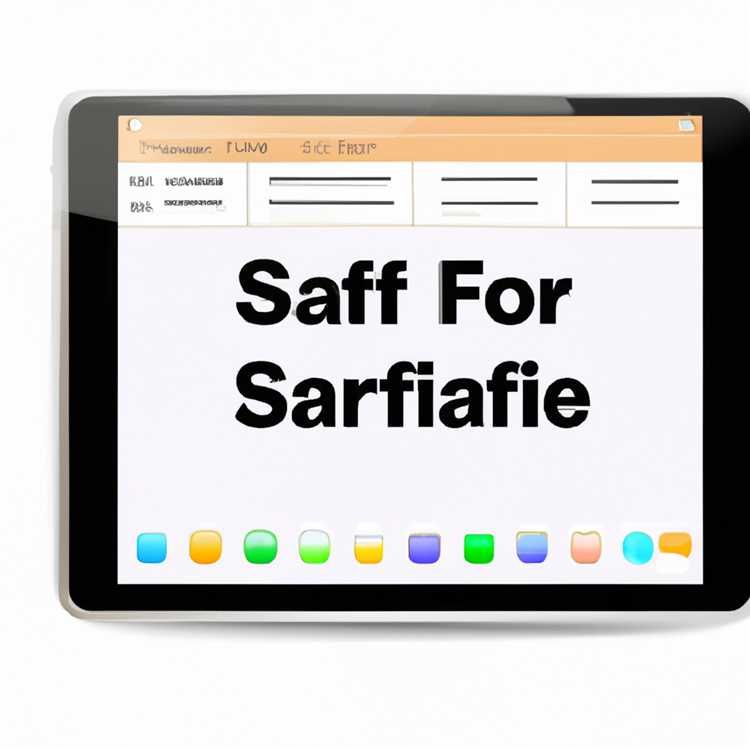Nếu bạn đang sử dụng gói dữ liệu hạn chế, điều thực sự quan trọng là bạn phải kiểm soát lượng dữ liệu được sử dụng để truyền phát và tải nhạc trên iPhone. Bạn sẽ tìm thấy bên dưới các bước để giảm mức sử dụng dữ liệu của Apple Music trên iPhone.

Giảm mức sử dụng dữ liệu của Apple Music trên iPhone
Với gói dữ liệu không giới hạn, bạn sẽ có thể nghe bất kỳ trong số 50 triệu bài hát mà Apple Music có trong thư viện của mình, bất cứ lúc nào trên iPhone của bạn.
Tuy nhiên, hầu hết người dùng đang ở trên gói dữ liệu hạn chế và vượt quá giới hạn dữ liệu có thể tốn kém.
Do đó, tốt hơn hết là bạn nên thường xuyên theo dõi việc sử dụng dữ liệu trên iPhone và sử dụng các mẹo như được cung cấp dưới đây để giảm mức sử dụng Dữ liệu di động của Apple Music trên iPhone.
Để biết thêm mẹo về cách giảm sử dụng dữ liệu di động trên iPhone, bạn có thể tham khảo hướng dẫn này: Cách giảm sử dụng dữ liệu di động trên iPhone
1. Vô hiệu hóa dữ liệu di động để truyền phát nhạc Apple
Nếu bạn có đăng ký Apple Music, bạn có tùy chọn tải xuống các bài hát, album hoặc danh sách phát để nghe ngoại tuyến trên iPhone.
Để tiết kiệm dữ liệu tối đa, bạn cần tập thói quen tải nhạc qua Mạng WiFi, thay vì truyền phát nhạc Apple bằng dữ liệu Cellular đắt tiền.
1. Mở Cài đặt trên iPhone của bạn, cuộn xuống và nhấn vào Âm nhạc.

2. Trên màn hình Âm nhạc, chạm vào Dữ liệu di động (Dữ liệu di động ở Vương quốc Anh)

3. Trên màn hình tiếp theo, hãy tắt dữ liệu di động cho Music Streaming trên iPhone của bạn bằng cách di chuyển nút bật bên cạnh vị trí Truyền sang TẮT.

Lưu ý: Sau cài đặt này, bạn sẽ chỉ có thể truyền phát Apple Music trên iPhone khi được kết nối với mạng WiFi.
2. Vô hiệu hóa dữ liệu di động để cập nhật thư viện nhạc
Ngay cả khi bạn TẮT dữ liệu di động để phát trực tuyến, Apple Music vẫn có thể sử dụng dữ liệu di động đắt tiền của bạn để cập nhật thư viện nhạc và tải tác phẩm nghệ thuật.
Để ngăn chặn điều này, hãy đi tới Cài đặt> Âm nhạc> Dữ liệu di động và di chuyển chuyển đổi bên cạnh Dữ liệu di động sang vị trí TẮT.

3. Vô hiệu hóa truyền phát chất lượng cao
Lượng dữ liệu được Apple Music sử dụng thay đổi dựa trên chất lượng phát trực tuyến như được đặt trên iPhone của bạn.
Bạn có thể mong đợi tiết kiệm dữ liệu đáng kể bằng cách vô hiệu hóa Truyền phát chất lượng cao trong khi sử dụng dữ liệu di động trên iPhone.
Chuyển đến Cài đặt> Âm nhạc> Dữ liệu di động> và di chuyển chuyển đổi bên cạnh Truyền phát chất lượng cao sang vị trí TẮT.

4. Vô hiệu hóa dữ liệu di động để tải nhạc
Thực hiện theo các bước bên dưới để ngăn iPhone của bạn sử dụng dữ liệu Di động hoặc Di động đắt tiền để tải nhạc.
Chuyển đến Cài đặt> Âm nhạc> Dữ liệu di động và di chuyển nút bên cạnh Tải xuống sang vị trí TẮT.

5. Vô hiệu hóa tải xuống tự động
Khi bạn mua nhạc trên iTunes bằng máy tính, iPhone của bạn có thể đang tải xuống các giao dịch mua của bạn bằng dữ liệu Di động.
Do đó, hãy làm theo các bước dưới đây để Tắt tùy chọn Tải xuống nhạc tự động trên iPhone của bạn.
1. Mở Cài đặt trên iPhone của bạn và nhấn vào ID Apple của bạn.

2. Trên màn hình Apple ID, chạm vào iTunes & App Store.

3. Trên màn hình tiếp theo, tắt tính năng tải xuống Tự động cho Ứng dụng Âm nhạc bằng cách di chuyển chuyển đổi Âm nhạc tiếp theo sang vị trí TẮT.

Sau cài đặt này, iPhone của bạn sẽ chỉ tải xuống các giao dịch mua trong khi được kết nối với Mạng WiFi.